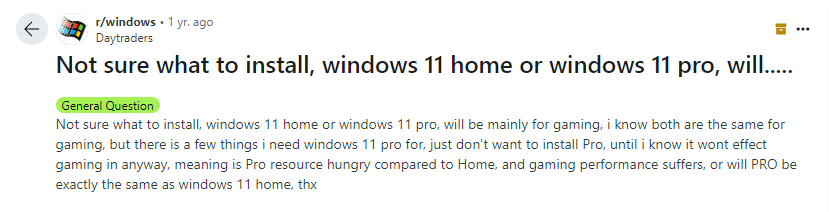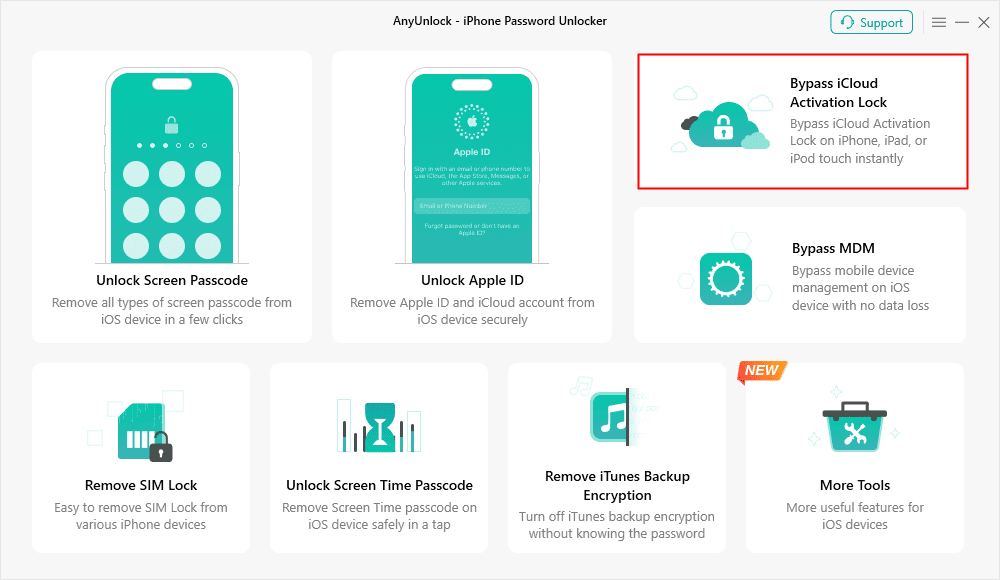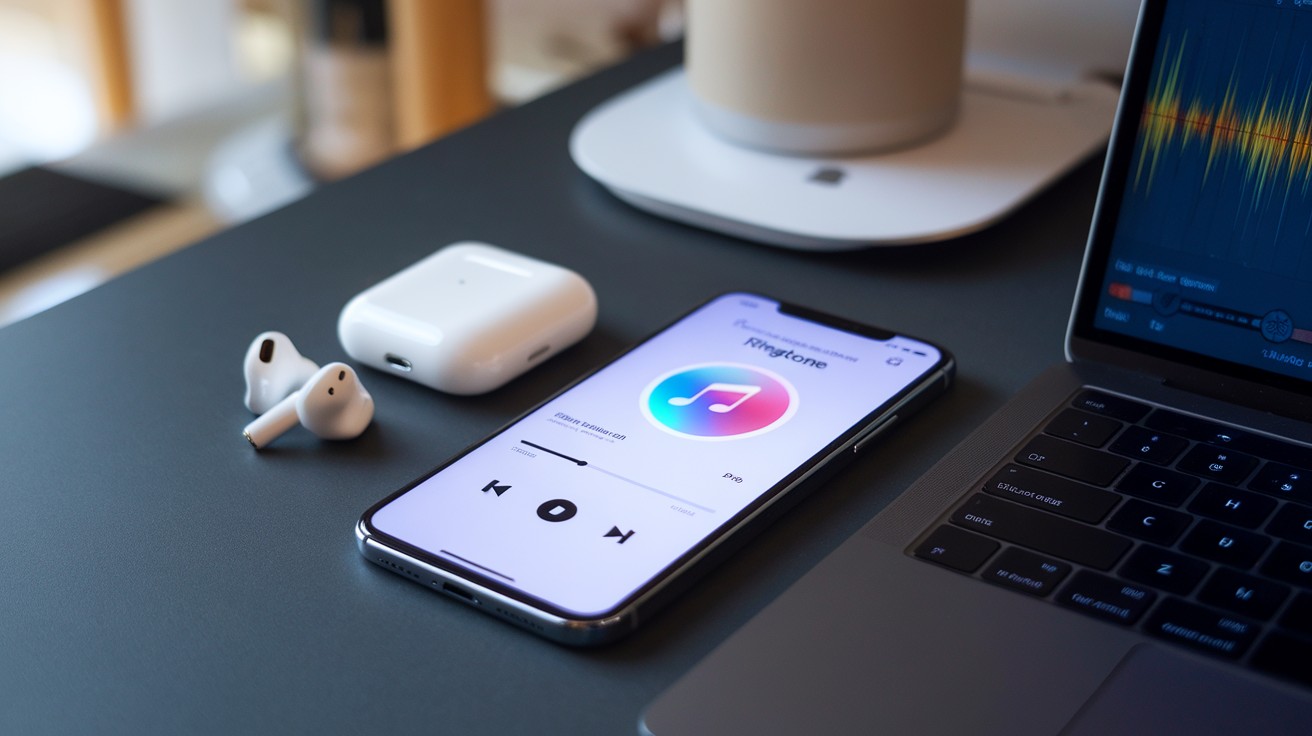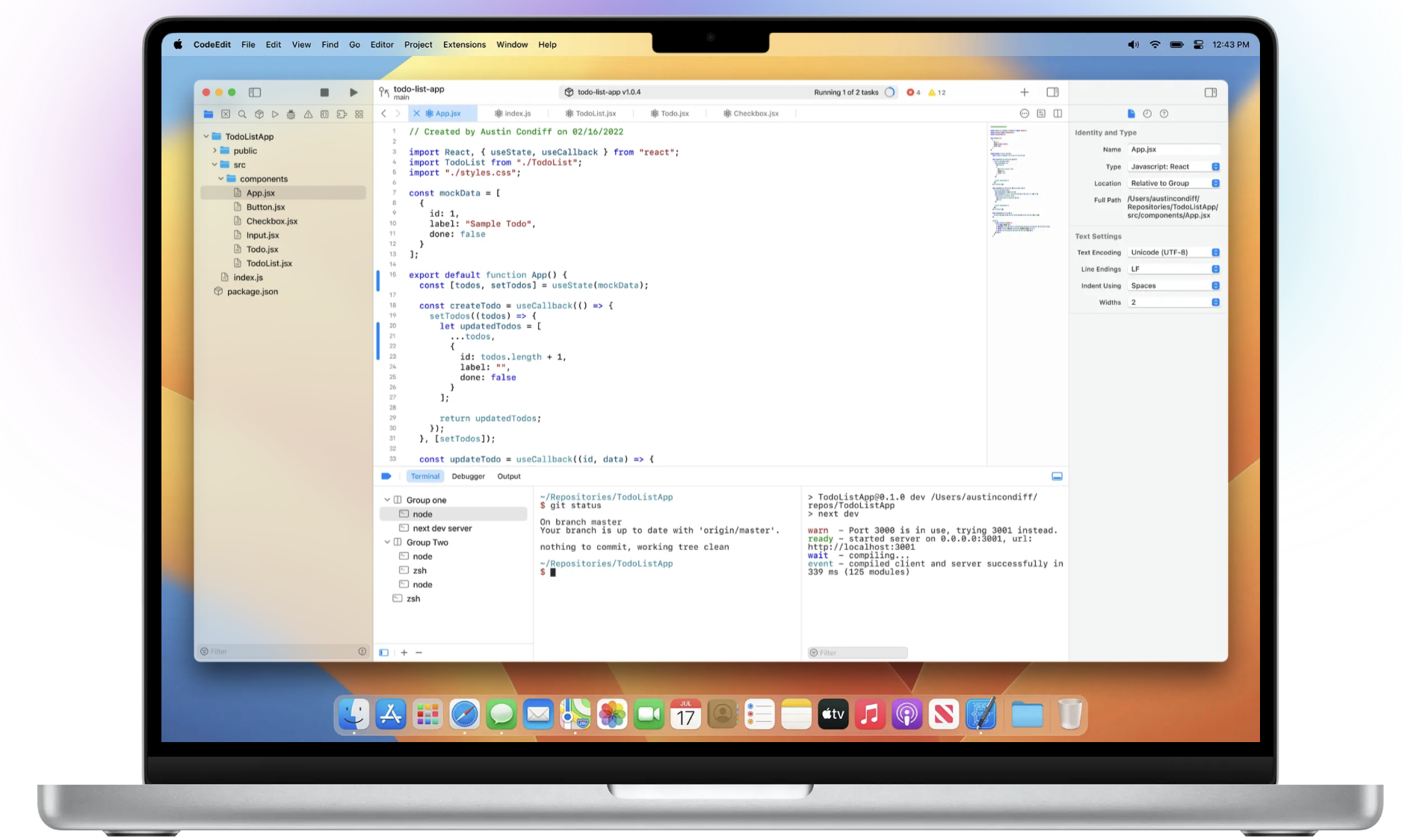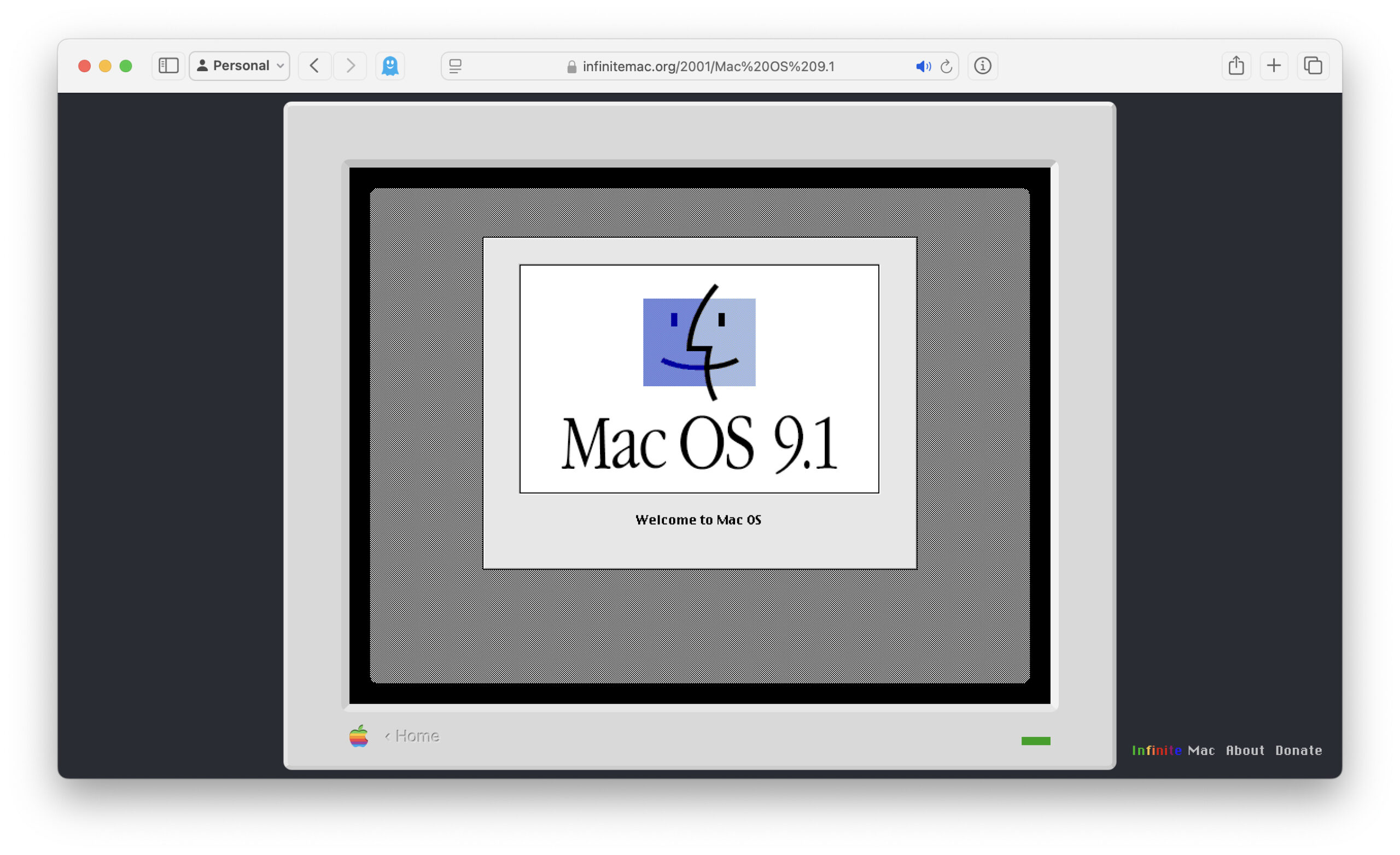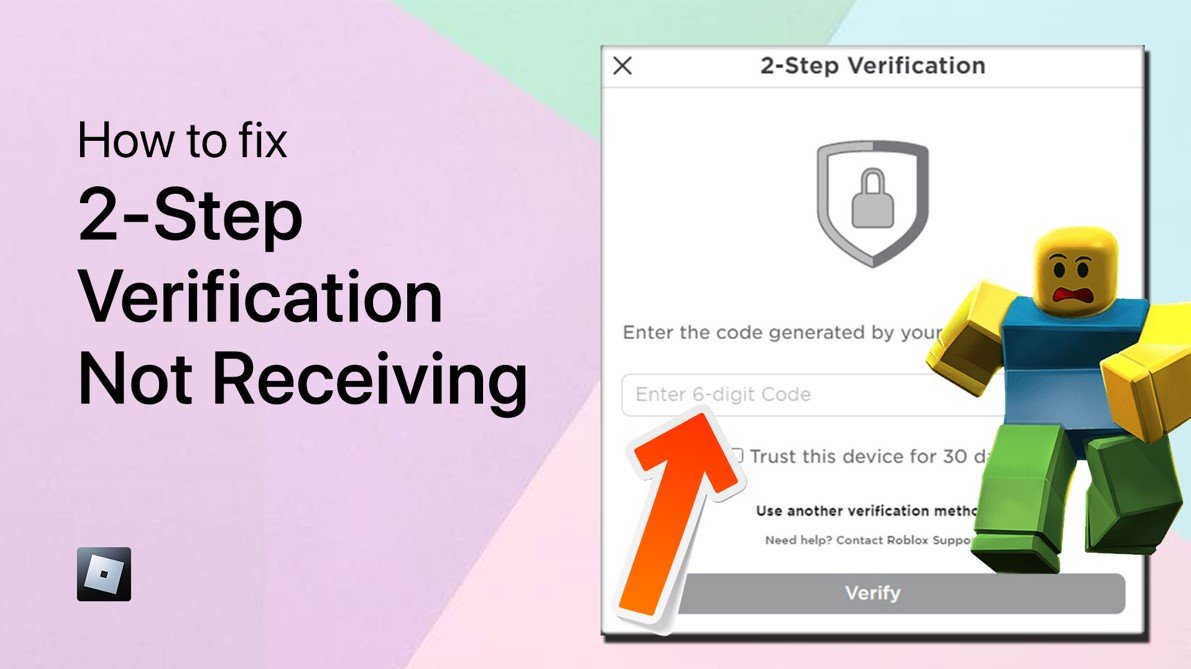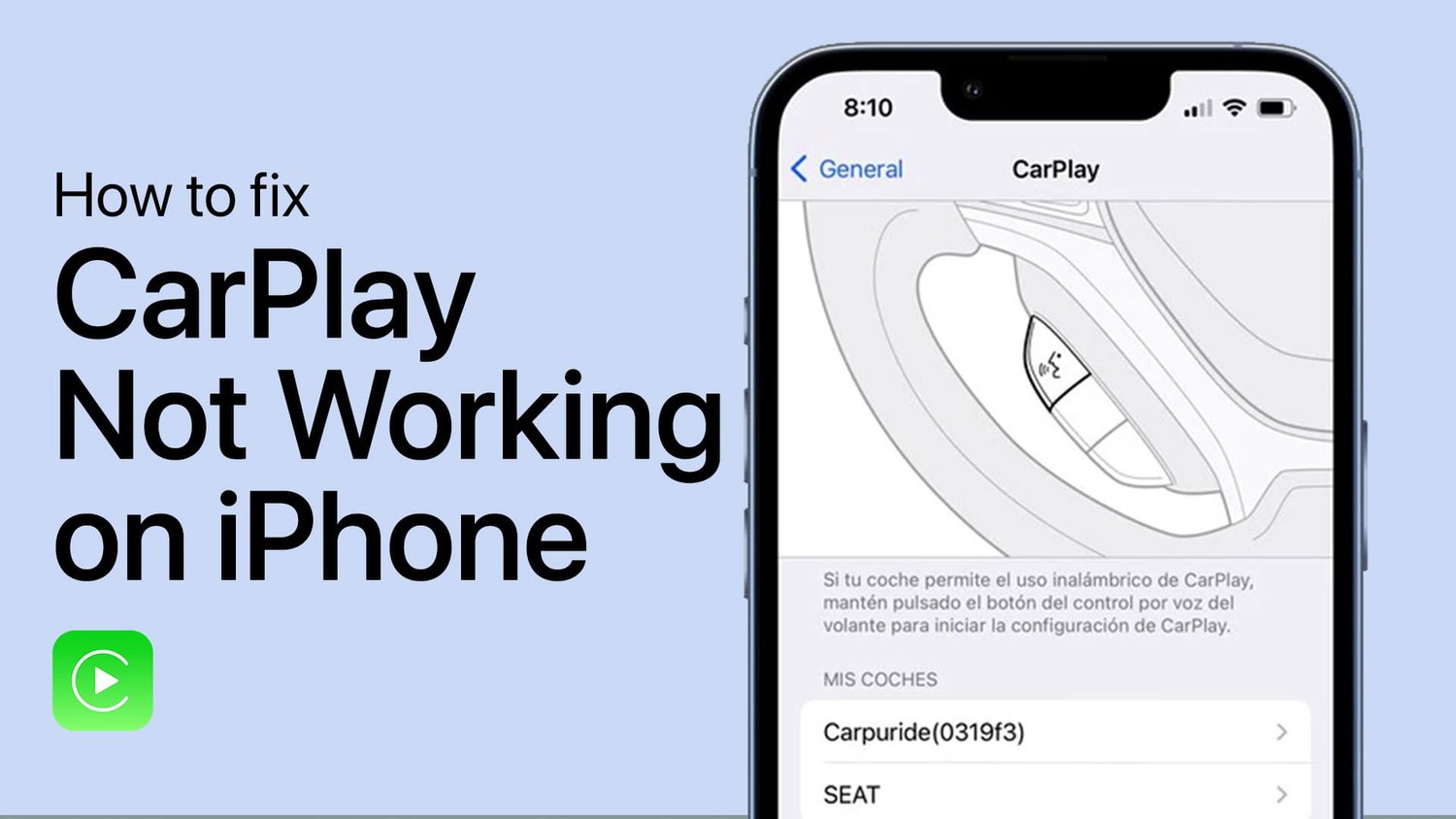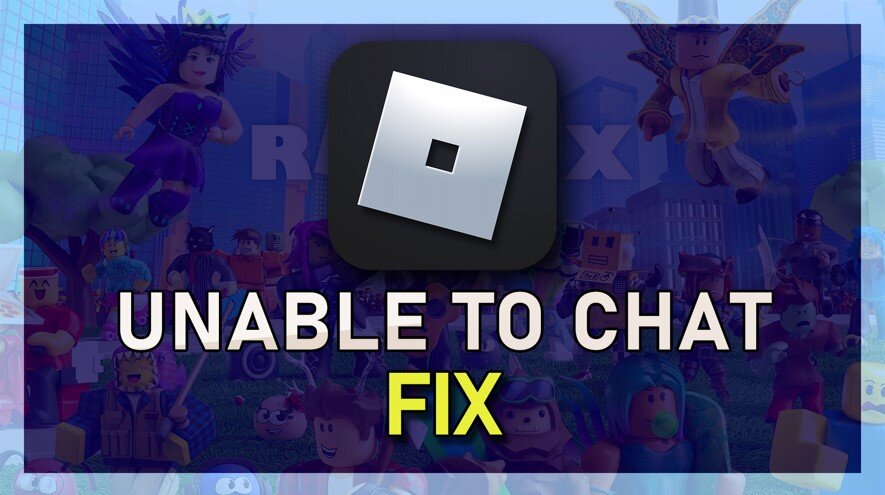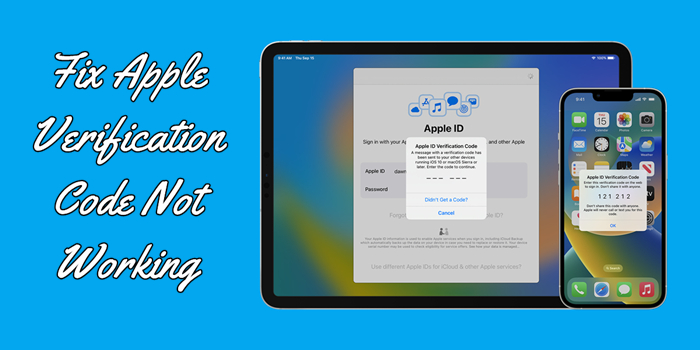如何修復天氣應用程序/小部件在iPhone上不起作用
您的iPhone天氣應用程序或小部件是一種保持最新預測和條件更新的方便方式,但是當它停止按預期工作時會發生什麼?不要讓您的遊行中的天氣應用程序降雨!該信息豐富的全面指南將幫助您解決iPhone Weather應用程序或小部件的常見問題。從更新您的位置設置到重置該應用程序,我們已經為您提供了分步說明和智能解決方案。準備好將iPhone的天氣應用程序或小部件恢復到其完整功能,而不再因意外天氣而措手不及。
刪除和恢復天氣位置
一系列問題可能導致這個普遍的問題。首先打開天氣應用程序,然後驗證您的任何存儲位置是否正在更新。此外,考慮將其刪除並重新添加到您的天氣應用程序中以解決任何問題。
點擊位於右下角的菜單圖標,然後單擊屏幕右上方的相同圖標。選擇“編輯列表”,然後繼續刪除保存的位置。接下來,搜索並重新添加了位置,這可能有助於解決天氣應用程序的任何問題,而不會像應有的那樣令人耳目一新。
天氣應用>編輯列表
如果您的天氣小部件無法正常運行或無法更新,請通過選擇它並點擊“刪除小部件”來將其刪除。之後,按住任何應用程序圖標以訪問iPhone小部件並重新添加天氣小部件以解決該問題。
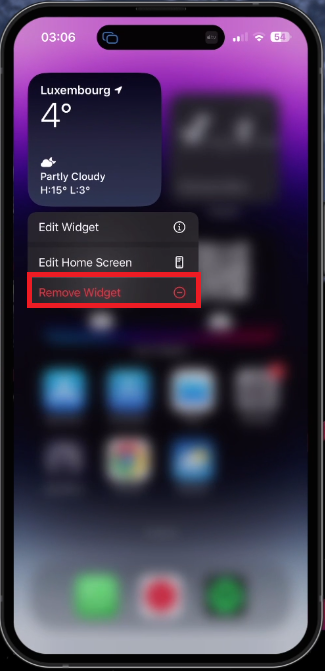
天氣小部件>刪除小部件
啟用天氣應用的位置服務
如果天氣應用程序或小部件繼續發生故障,則問題可能鏈接到您的位置服務。導航到您的iPhone設置並打開“隱私與安全”設置。從那裡,選擇“位置服務”,並確保為天氣應用程序啟用它們。您只有在使用該應用程序時才選擇“使用應用程序”來更新天氣信息和位置數據,或者選擇“始終”以允許天氣應用程序和小部件在而無需主動使用天氣應用程序的情況下運行。
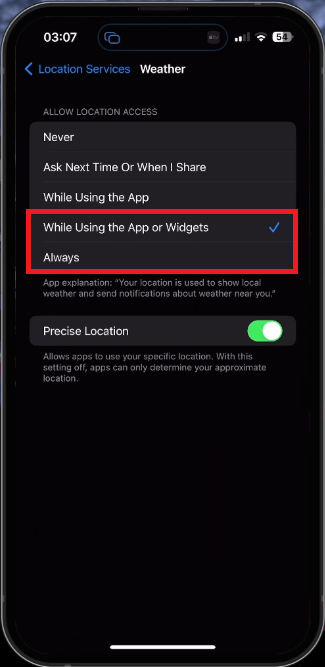
iPhone設置>隱私和安全>位置服務
自動設置時間和日期
繼續進行主要設置,選擇“一般”,然後找到“日期和時間”。確保啟用“自動設置”選項。這種簡單的調整可以解決天氣應用程序的許多常見問題,從而確保其正常運行並提供準確的信息。
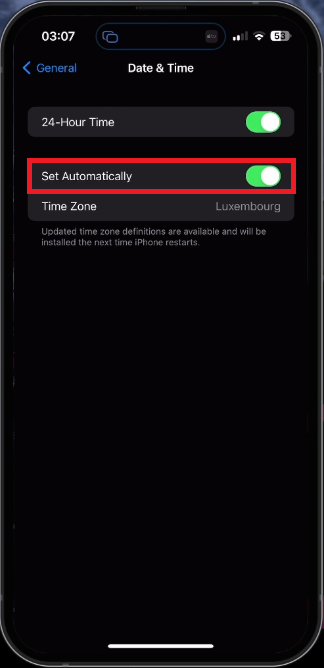
iPhone設置>一般>日期和時間
在您的一般設置中,選擇“軟件更新”,然後繼續下載最新的iOS版本。之後,重新啟動您的設備。此操作將解決任何臨時軟件故障,並糾正在最新更新中已解決的天氣應用程序的問題,從而確保最佳性能。
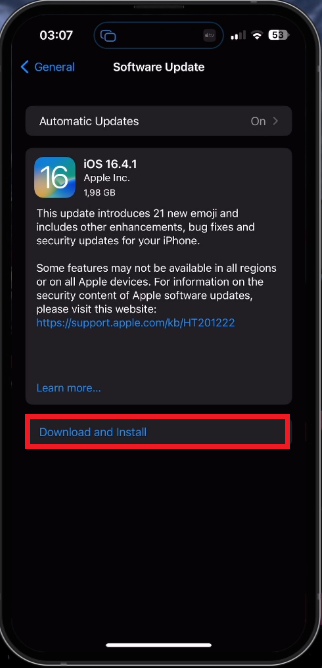
iPhone設置>常規>軟件更新
測試您的互聯網連接
最後,驗證您具有穩定的網絡連接。打開瀏覽器並訪問網站或使用速度測試應用程序(例如SpeedTest),以測量您的平均上傳和下載速度到最近的服務器。如果遇到任何連接問題,請將連接從WiFi切換到蜂窩數據,反之亦然,以解決與天氣應用程序相關的任何連接有關的問題。此步驟確保您的天氣應用程序正常運行,並提供準確的更新。
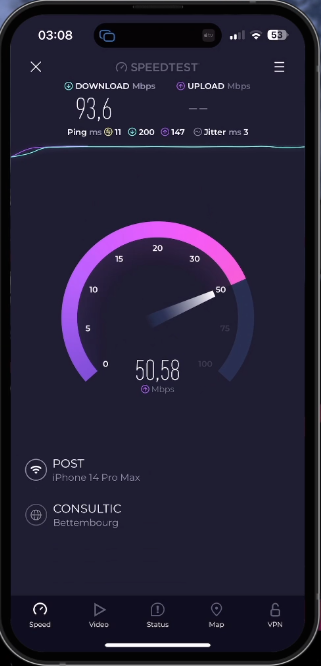
在iPhone上測試您的平均值和下載速度
-
為什麼我的天氣應用程序/小部件不在iPhone上更新?
可能有幾個原因,例如殘疾人位置服務,不正確的日期和時間設置,過時的軟件或不穩定的互聯網連接。按照本文的故障排除步驟可以幫助您識別和解決問題。
-
如何在iPhone上為天氣應用啟用位置服務?
轉到您的iPhone設置,點擊“隱私和安全性”,選擇“位置服務”,並確保為天氣應用程序啟用位置服務。您可以根據自己的喜好選擇“使用應用程序”或“始終”。
-
過時的iOS版本可以在iPhone上引起天氣應用程序/小部件的問題嗎
是的,過時的軟件可能會導致天氣應用程序的錯誤和問題。通過“常規”設置中的“軟件更新”選項更新iOS版本可以幫助解決此類問題。
-
如何檢查我的Internet連接是否引起了天氣應用程序/小部件的問題?
打開瀏覽器並訪問網站或使用Speed Test等速度測試應用程序檢查平均上傳和下載速度。如果注意到任何連接問題,請在WiFi和蜂窩數據之間切換以解決該問題。
-
如果刪除和重新添加位置無法解決天氣應用更新問題,該怎麼辦?
如果在嘗試此步驟後仍然存在問題,請遵循文章中提到的其他故障排除方法,例如啟用位置服務,自動設置時間和日期,更新iPhone的軟件並檢查您的Internet連接。